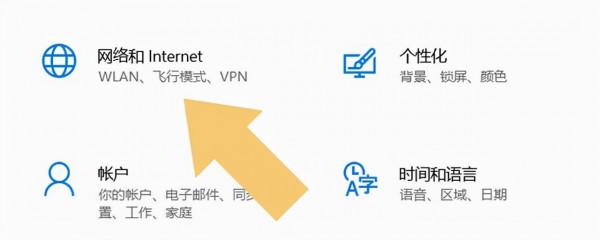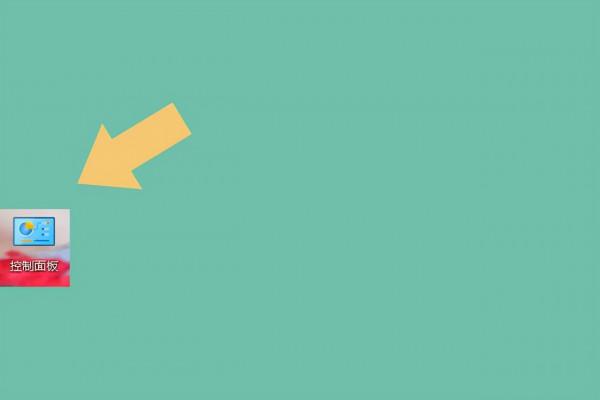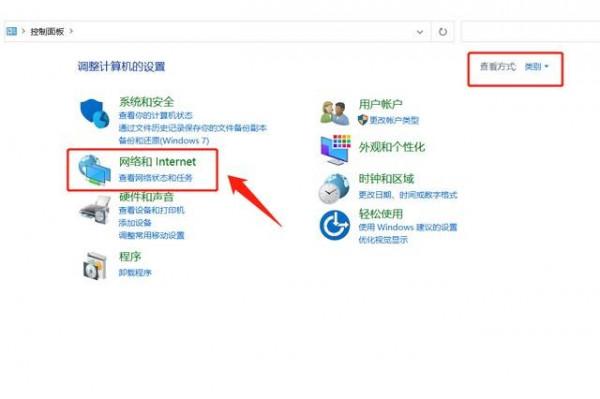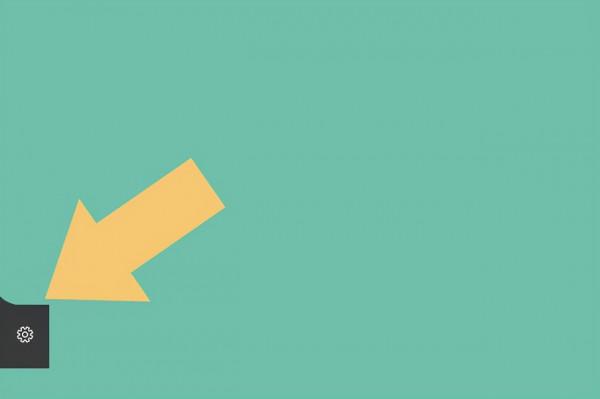很多使用者將電腦系統升級到Windows 10版本以後,發現電腦沒有“網路連線”,但又不知道該如何開啟,需要說明的是,老版本系統才有“網路連線”,而Windows 10系統已經將“網路連線”更名為“網路和Internet”,接下來教各位幾種撥出“網路和Internet”的方法。
一、快捷鍵
直接按住鍵盤上的“Win+X”組合鍵,會彈出一個選單。如下圖:
在彈出的選單裡點選“網路連線”,即可進入“網路和Internet”介面。
二、控制面板
如果使用者的電腦桌面上有“控制面板”圖示。如下圖:
點選進入“控制面板”圖示,在彈出的介面裡就可以找到“網路和Internet”選項。如下圖:
需要注意的是,“控制面板”的檢視方式必須設定為“類別”才可以,這樣就可以直接看到“網路和Internet”選項。
三、設定
點選電腦桌面左下角的“開始選單”,在彈出的介面裡找到“齒輪”圖示。如下圖:
點選“齒輪”圖示,進入系統的“設定”介面。如下圖:
在彈出的介面裡就可以看到“網路和Internet”選項。
題外話:很多使用者搞不清楚網路鄰居、網路連線(網路和Internet)、寬頻連線之間的區別,上述三種方法是開啟“網路和Internet”的方法,如果需要開啟網路鄰居或寬頻連線,上述方法並不適用。